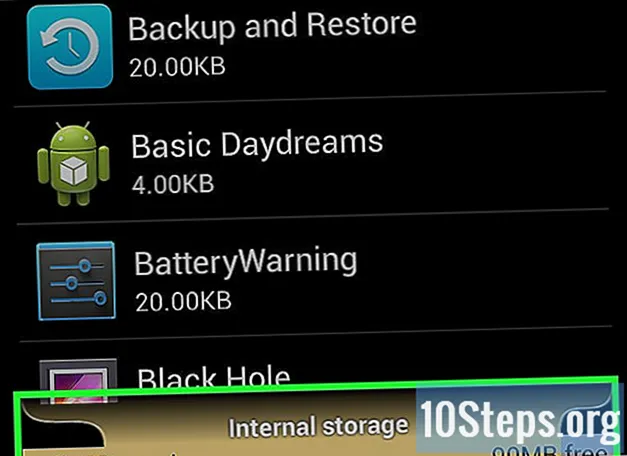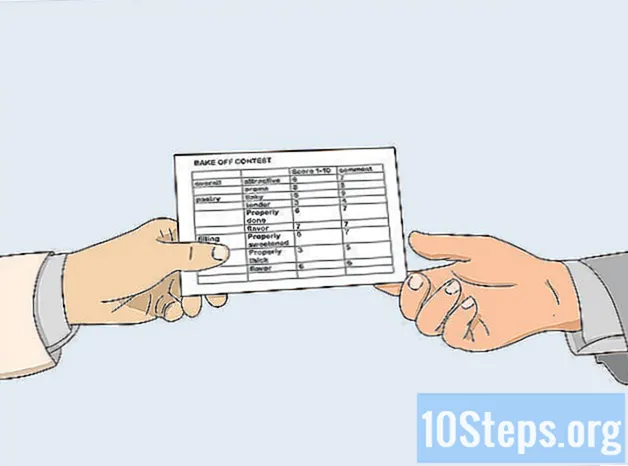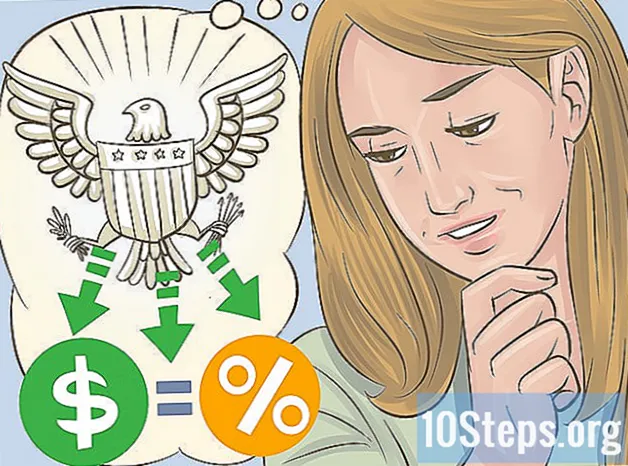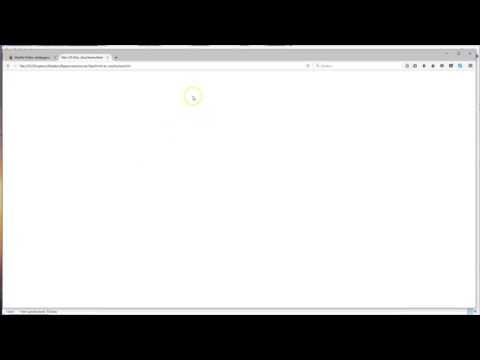
Inhoud
Andere sectiesAls u websites liever met de hand codeert, kunt u HTML-bestanden bewerken in een eenvoudige teksteditor zoals Kladblok (Windows) of TextEdit (macOS). Als je liever elementen op het scherm wilt verplaatsen en live previews wilt zien, kun je een WYSIWYG-editor (What You See Is What You Get) gebruiken, zoals Dreamweaver of Kompozer. Deze wikiHow leert je hoe je een HTML-bestand opent en bewerkt in een standaard of visuele bewerkingsapp.
Stappen
Methode 1 van 4: Kladblok gebruiken op Windows
. Het is de knop met een Windows-logo in de taakbalk. Standaard staat het in de linkerbenedenhoek. Dit geeft het menu Start weer
. Het staat in de rechterbovenhoek van het Mac-bureaublad. Dit geeft een zoekbalk weer.
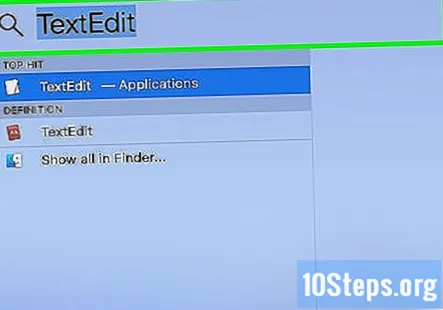
Type Teksteditor in de zoekbalk. Hierdoor wordt een lijst met apps weergegeven die overeenkomen met uw zoekresultaat.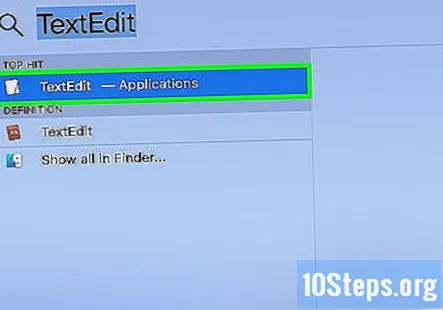
Klik TextEdit.app. Het staat bovenaan de zoekresultaten. Het staat naast een pictogram dat lijkt op een vel papier en een pen.
Klik het dossier. Het staat in de menubalk bovenaan het scherm wanneer TextEdit is geopend.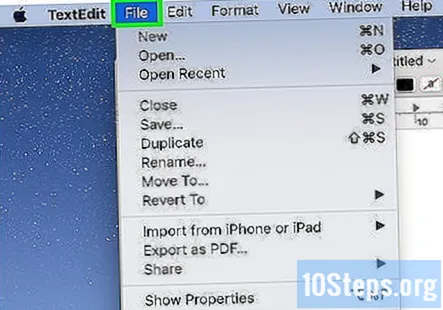
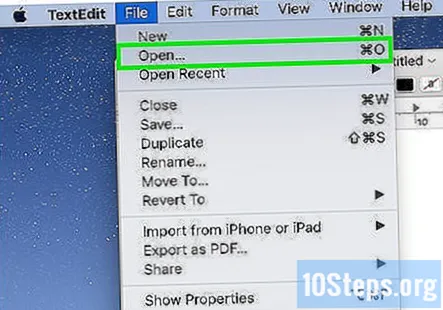
Klik Open. Hiermee wordt een bestandsbrowser geopend die u kunt gebruiken om op uw Mac te navigeren en bestanden te openen.
Klik op een HTML-bestand en klik op Open. HTML-bestanden hebben een extensie die ".html" zegt achter de bestandsnaam. Gebruik de bestandsbrowser om naar een HTML-bestand te navigeren en klik erop om het te selecteren. Dan klikken Open om het HTML-bestand in TextEdit te openen.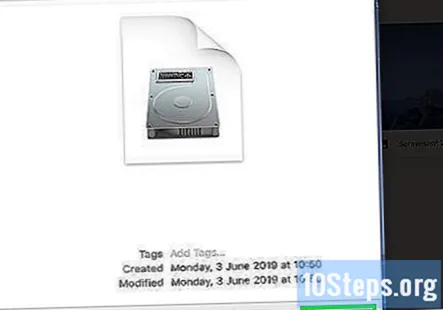
Bewerk de HTML-code. U kunt TextEdit gebruiken om HTML-code op make. U moet HTML leren, zodat u deze met de hand kunt bewerken. Gemeenschappelijke elementen die u kunt bewerken, zijn onder meer de volgende.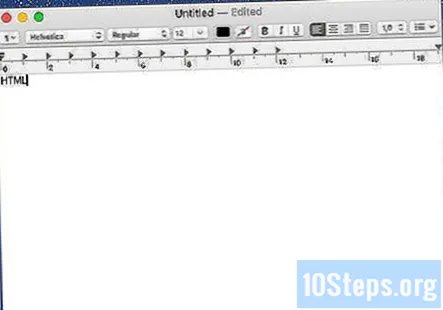
- : Dit gaat bovenaan het HTML-document. Dit vertelt de webbrowser dat dit een HTML-document is.
- : Deze tags komen aan de boven- en onderkant van het HTML-document. Dit geeft aan waar de HTML-code begint en stopt.
- : Deze tags komen bovenaan het HTML-document te staan. Ze geven aan waar de kop van het HTML-document begint en stopt. De kop van het HTML-document bevat informatie die niet op de webpagina te zien is. Dit omvat de paginatitel, metagegevens en CSS
Pagina titel : Deze tags geven de titel van de pagina aan. De titel komt in de kop van het HTML-document. Typ de titel van de pagina tussen deze twee tags.- : Deze tags geven aan waar de hoofdtekst van het HTML-document begint en stopt. De body is waar alle webpagina-inhoud wordt geschreven. Het lichaam komt na het hoofd in het HTML-document.
Koptekst
: Deze tags maken koptags. De tekst tussen de ""en"
"-tags worden weergegeven als een grote, vetgedrukte tekst. Tekst wordt in de hoofdtekst van het HTML-document geplaatst.Paragraaf tekst
: Deze tags worden gebruikt om alineatekst in een HTML-document te maken. De tekst tussen ""en"
"wordt weergegeven als tekst van normale grootte. Tekst wordt in de hoofdtekst van het HTML-document geplaatst.- Vetgedrukte tekst: Deze tags worden gebruikt om vetgedrukte tekst te maken. De tekst tussen ""en""verschijnt als vetgedrukte tekst.
- Cursieve tekst: Deze tags worden gebruikt om cursieve tekst te maken. De tekst tussen ""en""verschijnt als itallic tekst.
- verbind tekst: Deze tag wordt gebruikt om naar een andere website te linken. Kopieer het webadres waarnaar u wilt linken en plak het waar het "URL" zegt (tussen de aanhalingstekens). De tekst voor de link waar staat "Link-tekst" (geen aanhalingstekens nodig).
: Deze tag wordt gebruikt om een afbeelding te plaatsen met HTML. Vervang de tekst met "afbeeldings-URL" door het webadres van de afbeelding.
Klik het dossier. Het staat in de menubalk bovenaan het scherm.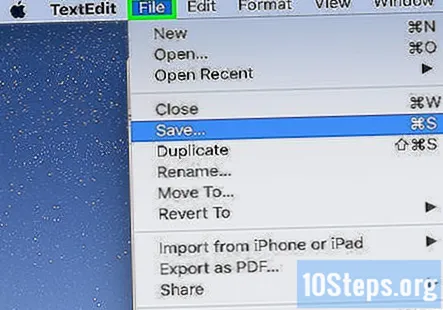
Klik Opslaan. Het staat in het dropdown-menu onder 'Bestand'. Dit slaat het HTML-bestand op.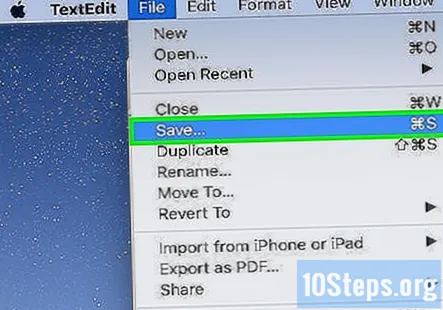
- Om de naam van het bestand te wijzigen, klikt u op Hernoemen in het vervolgkeuzemenu "Bestand". Typ een nieuwe naam voor het bestand bovenaan het scherm. Zorg ervoor dat u de extensie ".html" bovenaan de pagina opneemt.
Methode 3 van 4: Dreamweaver gebruiken
Open Dreamweaver. Dreamweaver heeft een pictogram dat lijkt op een groen vierkant met in het midden "Dw". Klik op het pictogram in het menu Start van Windows of de toepassingsmap op de Mac om Dreamweaver te openen.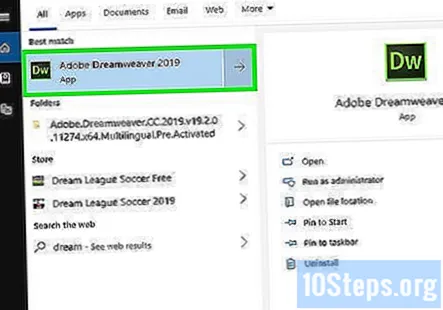
- Adobe Dreamweaver vereist een abonnement. U kunt een abonnement kopen vanaf $ 20,99 per maand.
Klik het dossier. Het staat in de menubalk bovenaan het scherm.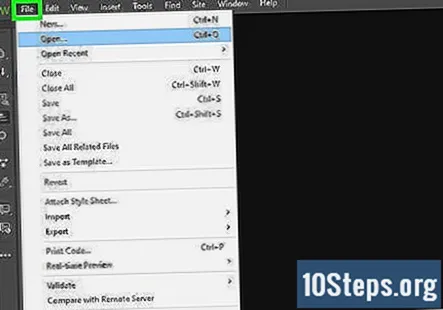
Klik Open. Het staat in het dropdown-menu onder 'Bestand'.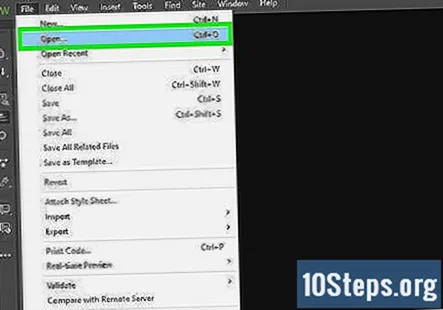
Selecteer een HTML-document en klik op Open. Gebruik de bestandsbrowser om een HTML-document op uw computer te selecteren en klik erop om het te selecteren. Dan klikken Open in de rechter benedenhoek.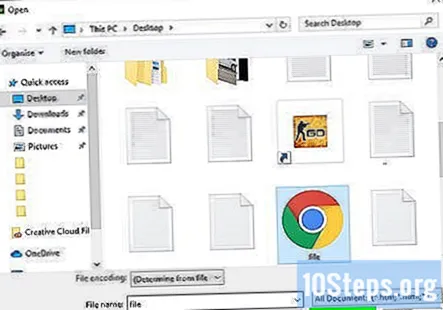
Klik Splitsen. Dit is het middelste tabblad bovenaan de pagina. Dit geeft een gesplitst scherm weer met onderaan een HTML-editor en bovenaan een voorbeeldscherm.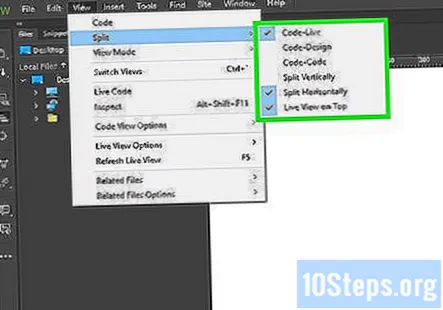
Bewerk het HTML-document. Gebruik de HTML-editor om HTML te bewerken. De manier waarop u HTML bewerkt in Dreamweaver verschilt niet veel van het bewerken van HTML in Kladblok of Teksteditor. Terwijl u een HTML-tag typt, verschijnt een zoekmenu met overeenkomende HTML-tags. U kunt op de HTML-tag klikken om de openings- en sluitingstags in te voegen. Dreamweaver controleert of er openings- en sluitingstags zijn voor al uw HTML-elementen.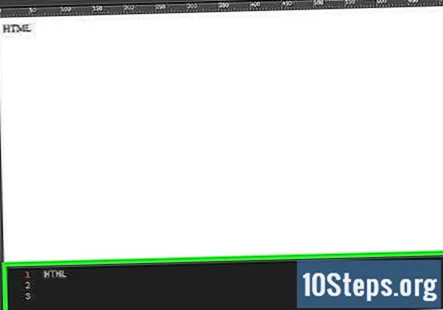
- U kunt ook klikken waar u een HTML-element in de HTML-editor wilt invoegen en klikken Invoegen in de menubalk bovenaan het scherm. Klik op het item dat u wilt invoegen in het vervolgkeuzemenu om de HTML-code automatisch toe te voegen.
Klik het dossier. Als u klaar bent met het bewerken van het HTML-document, klikt u op het dossier in de menubalk bovenaan het scherm.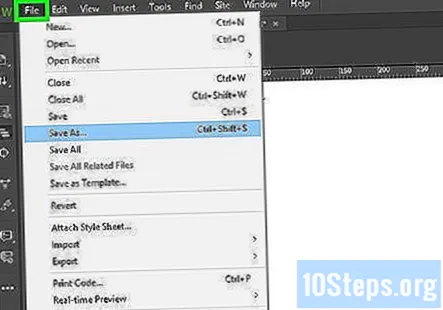
Klik Opslaan. Het staat in het vervolgkeuzemenu hieronder het dossier. Dit slaat uw HTML-document op.
Methode 4 van 4: Kompozer gebruiken
Ga naar https://sourceforge.net/projects/kompozer/ in een webbrowser. U kunt elke webbrowser op pc of Mac gebruiken. Dit is de downloadpagina voor Kompozer. Het is een gratis HTML-editor (WYSIWYG) die zowel op Windows als Mac werkt.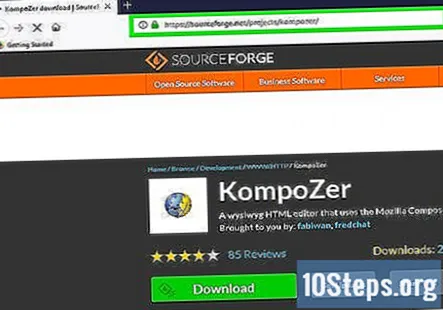
Klik Downloaden. Het is de groene knop bovenaan de pagina. Dit brengt je naar een aparte downloadpagina. Na een vertraging van 5 seconden begint uw download.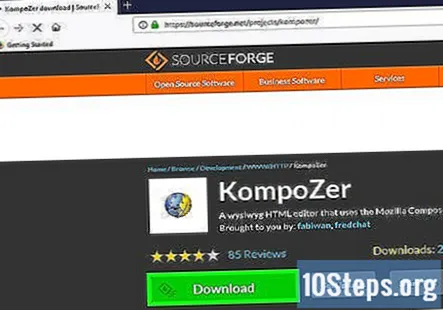
Dubbelklik op het installatiebestand. Standaard zijn uw gedownloade bestanden te vinden in uw map "Downloads" op pc of Mac. U kunt er ook op klikken in uw webbrowser om het Kompozer-installatieprogramma te starten. Gebruik de volgende instructies om Kompozer te installeren: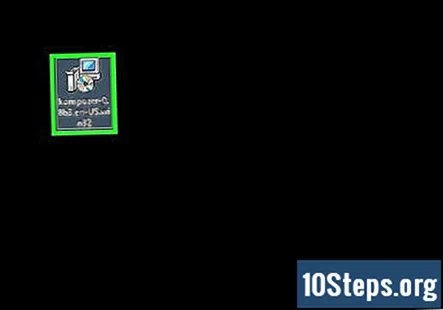
- Ramen:
- Als u wordt gevraagd of u het installatieprogramma toestemming wilt geven om wijzigingen in uw systeem aan te brengen, klikt u op Ja.
- Klik De volgende in de introvensters.
- Klik op de radiale knop naast "Ik accepteer de overeenkomst" en klik De volgende.
- Klik De volgende om de standaard installatielocatie te gebruiken of klik op Bladeren om een andere installatielocatie te selecteren.
- Klik De volgende en klik vervolgens op De volgende nog een keer
- Klik Installeren
- Klik Af hebben
- Mac:
- Dubbelklik op het Kompozer-installatiebestand.
- Klik KompoZer.app
- Klik op het Apple-pictogram in de linkerbovenhoek.
- Klik Systeem voorkeuren
- Klik Veiligheid en privacy
- Klik op de Algemeen tabblad.
- Klik Hoe dan ook open aan de onderkant van het venster.
- Klik Open in het pop-upvenster.
- Sleep het Kompozer-pictogram naar uw bureaublad.
- Open de Finder.
- Klik op de Toepassingen map.
- Sleep het Kompozer-pictogram van het bureaublad naar de map Toepassingen.
- Ramen:
Open Kompozer. Gebruik de volgende stappen om Kompozer op pc of Mac te openen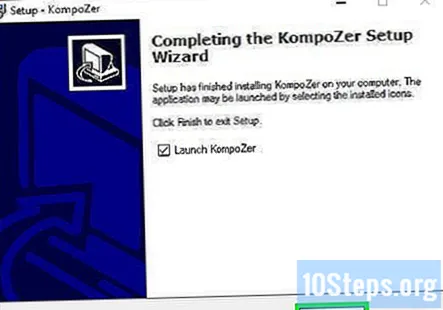
- Ramen:
- Klik op de Windows Start menu.
- Typ "Kompozer"
- Dubbelklik op het Kompozer-pictogram.
- Mac:
- Klik op het vergrootglaspictogram in de rechterbovenhoek.
- Typ "Kompozer" in de zoekbalk.
- Dubbelklik Kompozer.app.
- Ramen:
Klik het dossier. Het staat in de menubalk bovenaan de app.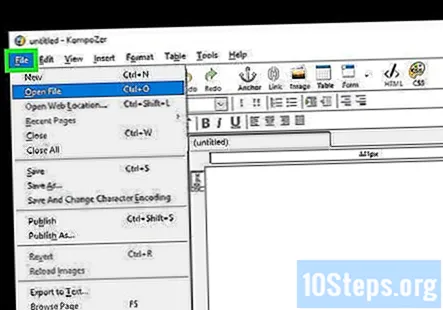
Klik Open bestand. Het is de tweede optie in het vervolgkeuzemenu onder 'Bestand'. Hiermee wordt een bestandsbrowser geopend die u kunt gebruiken om een geopend HTML-bestand te selecteren.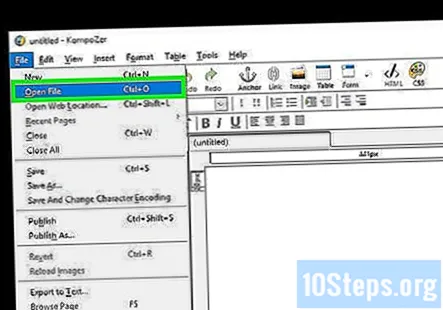
Klik op een HTML-bestand en klik op Open. Dit opent het HTML-bestand in Kompozer.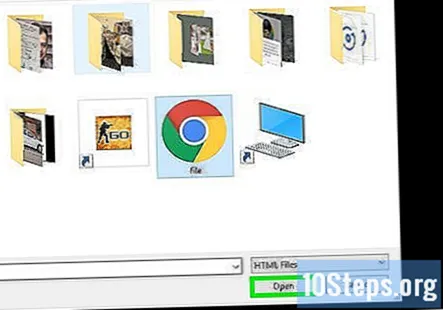
Klik Splitsen. Dit is het middelste tabblad bovenaan de pagina. Dit geeft een gesplitst scherm weer met onderaan een HTML-editor en bovenaan een voorbeeldscherm.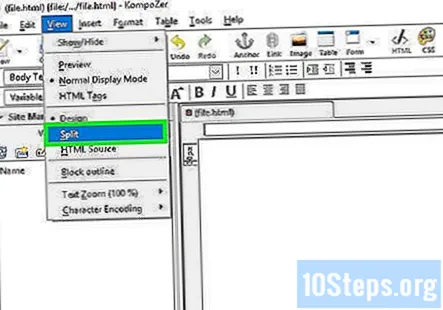
- Mogelijk moet u de app vergroten, zodat u meer werkruimte heeft.
Bewerk het HTML-document. Het HTML-broncodescherm bevindt zich onderaan, u kunt dit scherm gebruiken om HTML op vrijwel dezelfde manier te bewerken als in Kladblok of Teksteditor. U kunt ook het voorbeeldscherm gebruiken om uw HTML te bewerken door de volgende stappen te volgen: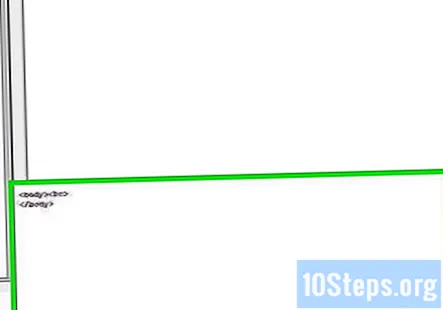
- Gebruik het vervolgkeuzemenu in de rechterbovenhoek om het teksttype te selecteren (bijv.Kop, alinea, ect}
- Klik en typ om tekst toe te voegen.
- Gebruik de knoppen in het paneel boven aan het scherm om vetgedrukt, cursief, tekstuitlijning, inspringingen of lijsten aan uw tekst toe te voegen.
- Klik op het gekleurde vierkant in het paneel bovenaan het scherm om de tekstkleur te wijzigen.
- Klik op de Beeld pictogram boven aan het scherm om een afbeelding aan uw HTML-document toe te voegen.
- Klik op het pictogram dat op een kettinglink lijkt om een link aan uw HTML-document toe te voegen.
Klik op de Opslaan icoon. Als u klaar bent met het aanbrengen van wijzigingen in uw document, klikt u op het Opslaan pictogram bovenaan het scherm. Het staat onder een pictogram dat op een diskette lijkt. Dit scheelt je werk.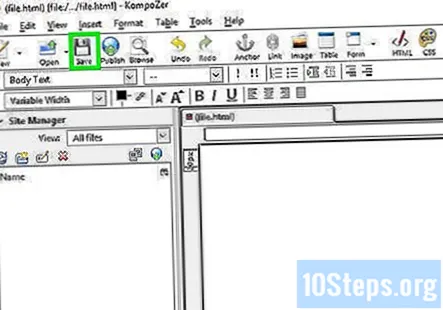
Vragen en antwoorden van de gemeenschap
Tips
Waarschuwingen
- Vergeet niet uw document op te slaan tijdens het bewerken. Er kan elk moment iets misgaan.